Où est installé le pare-feu ?
L'éditeur PHP Apple vous présentera la problématique des paramètres du pare-feu. Le pare-feu est un outil important utilisé pour protéger la sécurité du réseau. Des paramètres incorrects peuvent entraîner des failles de sécurité. Dans un environnement réseau, des pare-feu peuvent être configurés dans le routeur, le système d'exploitation ou le logiciel de sécurité. L'emplacement spécifique des paramètres dépend du type et de la marque du pare-feu utilisé. Généralement, les paramètres pertinents peuvent être trouvés dans des options telles que les paramètres réseau, le logiciel antivirus ou les paramètres de sécurité. La mise à jour en temps opportun des règles de pare-feu et le renforcement de la sensibilisation à la protection de la sécurité du réseau sont des étapes importantes pour protéger la sécurité des informations personnelles et d'entreprise.
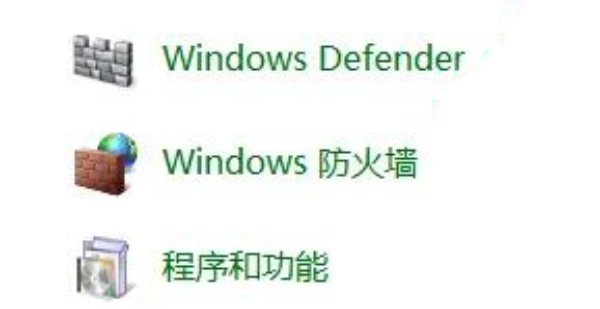
Où est installé le pare-feu ?
Réponse : Entrez les paramètres du pare-feu dans l'état du réseau du panneau de configuration et terminez la modification.
Détails :
1. Cliquez avec le bouton droit sur [Ordinateur] et sélectionnez [Propriétés] ci-dessous.
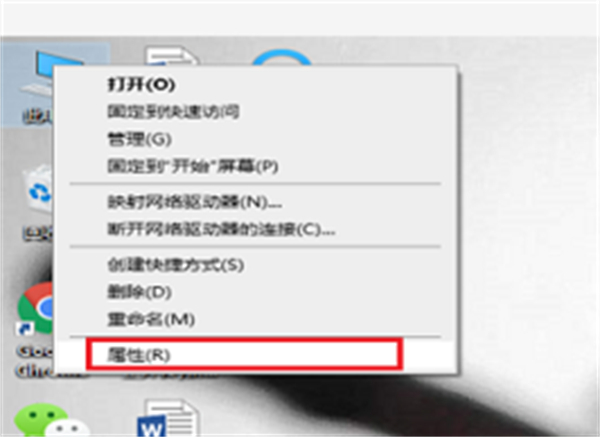
2. Cliquez sur [Panneau de configuration] dans l'adresse.
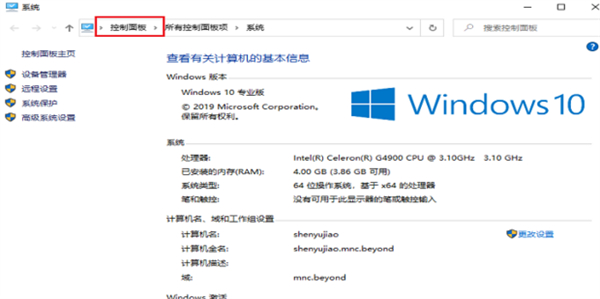
3. Sélectionnez [Afficher l'état et les tâches du réseau] sous Réseau et Internet.
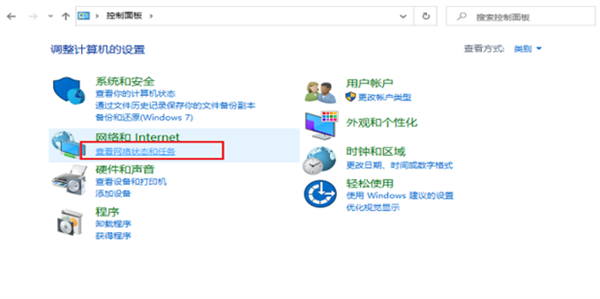
4. Cliquez sur [Pare-feu Windows Defender] dans le coin inférieur gauche.
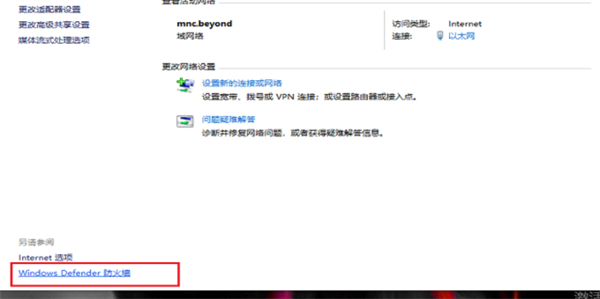
5. Sélectionnez [Activer ou désactiver le pare-feu Windows Defender] sur la gauche.
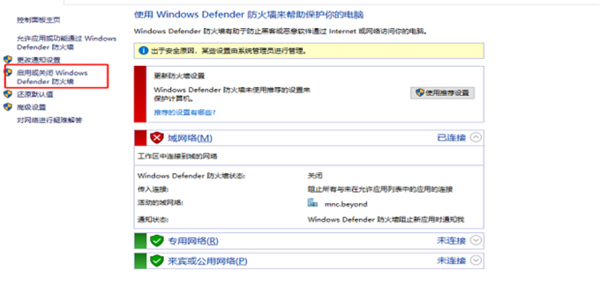
6. Démarrez et arrêtez selon vos propres besoins, puis cliquez sur [OK] après le réglage.
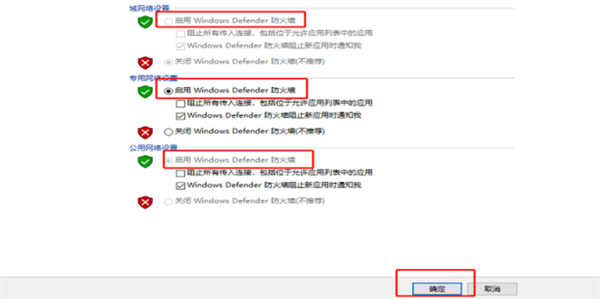
Ce qui précède est le contenu détaillé de. pour plus d'informations, suivez d'autres articles connexes sur le site Web de PHP en chinois!

Outils d'IA chauds

Undresser.AI Undress
Application basée sur l'IA pour créer des photos de nu réalistes

AI Clothes Remover
Outil d'IA en ligne pour supprimer les vêtements des photos.

Undress AI Tool
Images de déshabillage gratuites

Clothoff.io
Dissolvant de vêtements AI

AI Hentai Generator
Générez AI Hentai gratuitement.

Article chaud

Outils chauds

Bloc-notes++7.3.1
Éditeur de code facile à utiliser et gratuit

SublimeText3 version chinoise
Version chinoise, très simple à utiliser

Envoyer Studio 13.0.1
Puissant environnement de développement intégré PHP

Dreamweaver CS6
Outils de développement Web visuel

SublimeText3 version Mac
Logiciel d'édition de code au niveau de Dieu (SublimeText3)
 Comment configurer le pare-feu de commentaires Weibo_Comment configurer le pare-feu de commentaires Weibo
Mar 29, 2024 pm 06:57 PM
Comment configurer le pare-feu de commentaires Weibo_Comment configurer le pare-feu de commentaires Weibo
Mar 29, 2024 pm 06:57 PM
1. Connectez-vous d'abord à Sina Weibo sur votre téléphone mobile et cliquez sur Paramètres dans le coin supérieur droit. 2. Accédez ensuite à la page des paramètres et cliquez sur Paramètres de confidentialité. 3. Enfin, accédez à la page des paramètres de confidentialité, recherchez le pare-feu de commentaires et cliquez pour l'activer.
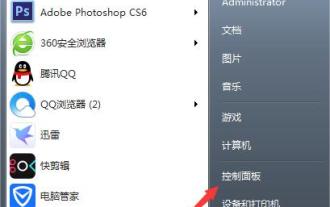 Processus de configuration du pare-feu du système Win7
Mar 26, 2024 pm 07:40 PM
Processus de configuration du pare-feu du système Win7
Mar 26, 2024 pm 07:40 PM
1. Ouvrez l'appareil et sélectionnez l'option [Panneau de configuration] ; comme indiqué dans la figure : 2. Recherchez [Afficher l'état et les tâches du réseau] dans la liste réseau et Internet et ouvrez-le comme indiqué dans la figure : 3. Ensuite, cliquez sur [Pare-feu] en bas à gauche comme indiqué sur la figure : 4. Enfin, cliquez sur les options dans la barre latérale gauche pour terminer le réglage. comme le montre la photo :
 Comment ajouter un périphérique pare-feu dans le système Win7
Jun 29, 2023 pm 12:48 PM
Comment ajouter un périphérique pare-feu dans le système Win7
Jun 29, 2023 pm 12:48 PM
Comment ajouter un périphérique pare-feu dans le système Win7 ? Lors de l'utilisation d'un ordinateur, afin de l'utiliser de manière plus sûre, nous pouvons configurer un pare-feu. De cette façon, face à des programmes dangereux, l’ordinateur se défendra automatiquement. Alors, comment configurer ce pare-feu ? De nombreux amis ne savent pas comment l'utiliser en détail. L'éditeur a compilé la méthode de configuration du pare-feu du système win7 ci-dessous. Si vous êtes intéressé, suivez l'éditeur pour jeter un œil ci-dessous ! Comment configurer le pare-feu sur le système Windows 7 1. Ouvrez le Panneau de configuration, cliquez sur Afficher l'état et les tâches du réseau sous Réseau et Internet. 2. Cliquez sur Pare-feu Windows Defender ci-dessous. 3. Sélectionnez le contenu que vous devez définir. 4. Ouvrez l'autorisation
 Comment configurer le pare-feu Win10
Dec 29, 2023 pm 05:55 PM
Comment configurer le pare-feu Win10
Dec 29, 2023 pm 05:55 PM
Lorsque de nombreux utilisateurs utilisent des ordinateurs, le pare-feu de l'ordinateur est une chose très ennuyeuse, mais comment configurer ce pare-feu Aujourd'hui, ce site présentera les étapes détaillées à la majorité des utilisateurs ~ Où configurer le pare-feu Win10 : 1. Tout d'abord, dans le menu en bas à droite du bureau, cliquez sur « Paramètres ». 2. Puis dans la fenêtre qui s'ouvre, sélectionnez « Réseau et Internet ». 3. Ensuite, dans cette fenêtre, cliquez sur l'option "Ethernet". 4. Puis dans Ethernet, cliquez sur « Pare-feu Windows ». 5. Ensuite, dans les options, sélectionnez « Activer ou désactiver le pare-feu Windows ». 6. Ensuite, vous pouvez désactiver et réactiver le pare-feu, etc., puis cliquer sur OK.
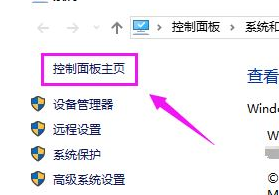 Comment désactiver la mise en réseau cdr dans Win10 ? Tutoriel sur la désactivation complète de la mise en réseau cdr dans Win10 ?
Jul 14, 2023 pm 01:25 PM
Comment désactiver la mise en réseau cdr dans Win10 ? Tutoriel sur la désactivation complète de la mise en réseau cdr dans Win10 ?
Jul 14, 2023 pm 01:25 PM
Comment désactiver la connexion de cdr à Internet dans Win10 ? Lorsque nous utilisons le logiciel cdr, nous devons parfois désactiver complètement le réseau cdr pendant le processus de contrôle. Comment devons-nous le configurer lorsque nous rencontrons cette situation ? Aujourd'hui, nous utiliserons le logiciel système Win10 comme exemple pour présenter le processus opérationnel consistant à interdire complètement la mise en réseau cdr ! Tutoriel sur la désactivation complète de la mise en réseau cdr dans Win10 1. Tout d'abord, nous allumons l'ordinateur = appuyons sur le raccourci clavier win+PauseBreak, recherchons la boîte de dialogue des propriétés du système et cliquons sur le panneau de commande. 2. Comme le montre la figure ci-dessous, ouvrez la page du panneau de commande et cliquez sur « Système et sécurité ». 3. Comme le montre la figure ci-dessous, nous ouvrons l'option « Logiciel système et sécurité », puis sélectionnons « Windows Def
 Comment résoudre le problème selon lequel le système Win10 ne peut pas se connecter à Steam
Jul 13, 2023 pm 03:01 PM
Comment résoudre le problème selon lequel le système Win10 ne peut pas se connecter à Steam
Jul 13, 2023 pm 03:01 PM
Récemment, les utilisateurs du système Win10 ont utilisé des ordinateurs pour télécharger des jeux, mais ont constaté que le système ne pouvait pas se connecter à Steam. Les utilisateurs ont essayé de nombreuses méthodes pour résoudre ce problème, alors que dois-je faire si le système Win10 ne peut pas se connecter à Steam ? L'auteur suivant partagera un didacticiel sur la façon de résoudre le problème selon lequel le système Win10 ne peut pas se connecter à Steam. Comment résoudre le problème selon lequel le système Win10 ne peut pas se connecter à Steam : 1. Cliquez sur Steam dans la barre de menu Démarrer. Comme le montre la figure : 2. Sélectionnez Plus pour ouvrir l'emplacement du fichier. Comme le montre la figure : 3. Recherchez le dossier de raccourcis Steam, cliquez avec le bouton droit sur le raccourci et sélectionnez Propriétés. Comme le montre la figure : 4. Recherchez le chemin cible dans l'interface des propriétés. Comme le montre la figure : 5. Entrez un espace à la fin du chemin, puis entrez -TCP, puis
 Où est installé le pare-feu ?
Mar 03, 2024 pm 09:13 PM
Où est installé le pare-feu ?
Mar 03, 2024 pm 09:13 PM
Sur l'ordinateur, les utilisateurs peuvent utiliser le pare-feu fourni avec le système. De nombreux utilisateurs ne savent pas où configurer le pare-feu de leur ordinateur. Ils peuvent saisir les paramètres du pare-feu dans l'état du réseau du panneau de configuration et effectuer les modifications. Vient ensuite l’introduction de l’éditeur sur la façon de configurer des pare-feu informatiques. Les utilisateurs intéressés devraient venir y jeter un œil ! Où configurer le pare-feu ? Réponse : Entrez les paramètres du pare-feu dans l'état du réseau du panneau de configuration. Après avoir terminé la modification, vous pouvez introduire les détails : 1. Cliquez avec le bouton droit sur [Ordinateur] et sélectionnez [Propriétés] ci-dessous. 2. Cliquez sur [Panneau de configuration] dans l'adresse. 3. Sélectionnez [Afficher l'état et les tâches du réseau] sous Réseau et Internet. 4. Cliquez sur [Pare-feu Windows Defender] dans le coin inférieur gauche. 5. Sélectionnez la gauche
 Comment configurer les systèmes CentOS pour empêcher la propagation et l'intrusion de logiciels malveillants
Jul 08, 2023 pm 01:52 PM
Comment configurer les systèmes CentOS pour empêcher la propagation et l'intrusion de logiciels malveillants
Jul 08, 2023 pm 01:52 PM
Comment configurer votre système CentOS pour empêcher la propagation et l'intrusion de logiciels malveillants À l'ère numérique d'aujourd'hui, la sécurité des réseaux est devenue plus importante que jamais. En particulier pour les systèmes de serveurs, la propagation et l'intrusion de logiciels malveillants peuvent entraîner de graves fuites de données et des perturbations opérationnelles. Afin de protéger les systèmes CentOS contre les logiciels malveillants, nous devons prendre certaines mesures de sécurité nécessaires. Cet article explique certaines techniques de configuration et fournit des exemples de code correspondants. Gardez votre système d'exploitation et vos applications à jour avec les dernières versions pour éviter les logiciels malveillants.






